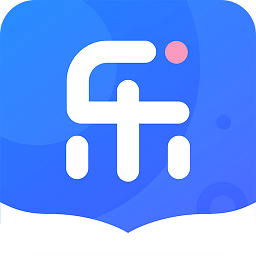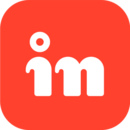usb无线网卡怎么用?安装方法:
1、首先将usb网卡插入电脑,先找到该网卡的驱动,一般购买网卡会赠送一个光盘,光盘里就有你需要的驱动,如果没有光驱的话则去网上下载相应无线网卡型号的驱动即可,如果怕麻烦的话直接使用“360驱动大师网卡官方版 下载(集成万能网卡驱动)”下载安装后直接识别无线网卡型号并可以直接下载安装网卡驱动!
2、安装驱动,如果是自己搜索百度下载驱动的话则将压缩包解压出来,然后双击运行里面的“setup”安装驱动程序即可,如果使用驱动大师的话则运行程序后等待检测完成点【立即修复】便会自动安装驱动。
3、驱动安装完成后任务栏就会出现和笔记本中一样的无线网络图标,点击后即可看到周围的wifi信号进行连接即可!
以上便是winwin7给大家介绍的USB无线网卡怎么用的详细操作方法!
相关文章:
win10系统笔记本无线网络不稳定经常掉线的解决方法
win10移动热点怎么开启?win10通过无线/蓝牙共享上网的方法